- Benutzerhandbuch zu RoboHelp
- Einführung
- Erste Schritte im RoboHelp-Arbeitsbereich
- Neuerungen bei RoboHelp (2022 release)
- Behobene Probleme in RoboHelp
- Systemanforderungen für RoboHelp
- Herunterladen von RoboHelp für Windows und macOS
- Herunterladen und Installieren der Adobe-App
- Häufig gestellte Fragen zu RoboHelp
- Neuerungen bei RoboHelp (2020 release)
- Projekte
- Zusammenarbeit mit Autoren
- PDF-Layout
- Bearbeiten und Formatieren
- Formatieren Ihres Inhalts
- Erstellen und Verwalten von Querverweisen
- Erstellen und Verwalten von Verknüpfungen
- Snippets als Einzelquellenelemente
- Arbeiten mit Bildern und Multimedia
- Erstellen und Verwenden von Variablen für einfache Updates
- Arbeiten mit Variablensätzen
- Verwenden des Tools „Suchen und Ersetzen“
- Automatisches Speichern Ihrer Inhalte
- Bearbeitung nebeneinander in der geteilten Ansicht
- Verwenden der Rechtschreibprüfungsfunktion
- Erstellen und Bearbeiten von Lesezeichen
- Einfügen und Aktualisieren von Feldern
- Wechseln zwischen mehreren Ansichten
- Automatische Nummerierung in CSS
- Importieren und Verknüpfen
- Inhaltsverzeichnisse, Indizes, Glossare und Zitate
- Bedingter Inhalt
- Microcontent
- Überprüfung und Zusammenarbeit
- Übersetzung
- Generieren der Ausgabe
- Generieren der Ausgabe
- Generieren einer Frame-los-Ausgabe
- Generieren der Wissensdatenbankausgabe
- Generieren von PDF-Ausgabe
- Generieren einer interaktiven HTML5-Ausgabe
- Generieren einer Worddokument-Ausgabe
- Generieren einer „Nur Inhalt“-Ausgabe
- Generieren einer E-Book-Ausgabe
- Generieren einer Microsoft HTML Help-Ausgabe in RoboHelp
- Generieren einer App-Ausgabe
- Ausgabe veröffentlichen
- Veröffentlichen auf einem RoboHelp-Server
- Veröffentlichen auf einem FTP-Server, einem sicheren FTP-Server oder einem Dateisystem
- Veröffentlichen in SharePoint Online
- Veröffentlichen im Zendesk-Hilfe-Center
- Veröffentlichen in der Salesforce-Wissensdatenbank
- Veröffentlichen in der ServiceNow-Wissensdatenbank
- Veröffentlichen in der Zoho-Wissensdatenbank
- Veröffentlichen in Adobe Experience Manager
- Veröffentlichen in der Atlassian Confluence-Wissensdatenbank
- Veröffentlichen auf einem RoboHelp-Server
- Anhang
Robohelp (September 2022 release) Update 4 enthält Verbesserungen wie einen neu gestalteten Variablen-Editor, einen verbesserten Bilderbericht, PDF-Verbesserungen sowie Korrekturen für Probleme im Zusammenhang mit SharePoint und Veröffentlichung.
Die vollständige Liste der Fehlerbehebungen finden Sie unter Behobene Probleme in Robohelp.
Inhalt dieses Dokuments
- Installation des Updates
- Neue Funktionen und Änderungen
- In dieser Version behobene Fehler
- Noch eine Frage oder Idee?
Installation des Updates
Stellen Sie sicher, dass eine aktive Internetverbindung besteht.
Um Update 4 des Release 2022 von RoboHelp zu installieren, wählen Sie Hilfe > Nach Updates suchen.
Befolgen Sie anschließend die Anweisungen.
Weitere Informationen finden Sie in diesem Community-Beitrag.
Verbesserter Editor für Variablen und Variablensätze
Der frühere Zugriff auf den Variablenbereich über die Registerkarte „Autor“ und auf Variablensätze über die Registerkarte „Ausgabe“ führte dazu, dass häufig zwischen den Registerkarten „Autor“ und „Ausgabe“ hin und her gewechselt wurde. Update 4 von Robohelp bietet eine grundlegende Überarbeitung des Editors für Variablen und Variablensätze, sodass Sie Ihre Variablen und Variablensätze an einer zentralen Stelle verwalten können. Die Benutzeroberflächen der Editoren für Variablen und Variablensätze wurden zusammengeführt. So können Sie beide direkt über die Registerkarte "Autor" verwalten. Darüber hinaus bietet die Tabellenansicht eine schnelle und einfache Anzeige aller Variablen, verschiedener Variablensätze und ihrer jeweiligen Werte, sodass Sie gleichzeitig ganz einfach mehrere Variablen anzeigen und bearbeiten können.
Weitere Informationen finden Sie unter Erstellen und Verwenden von Variablen für einfache Updates.
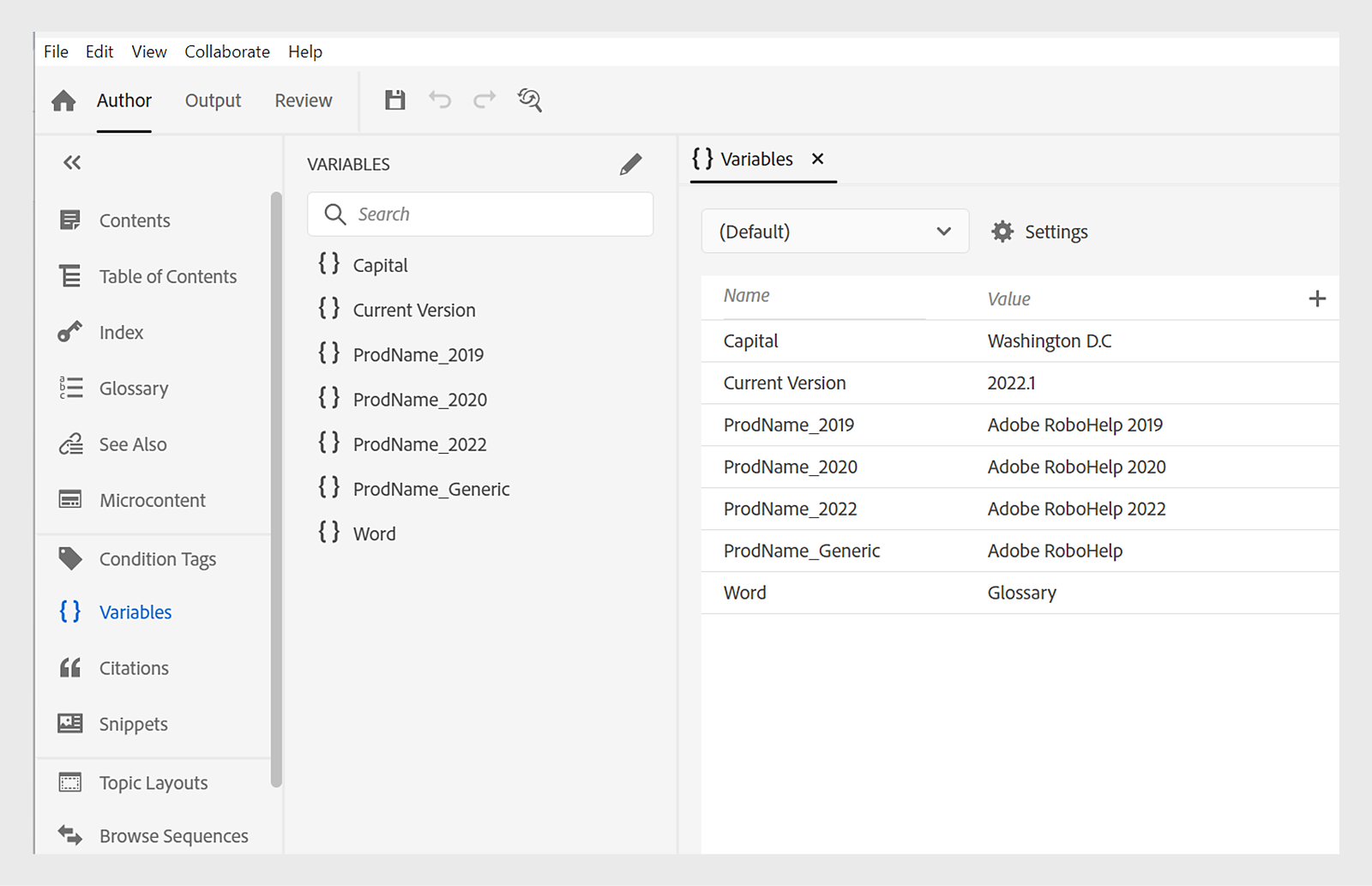
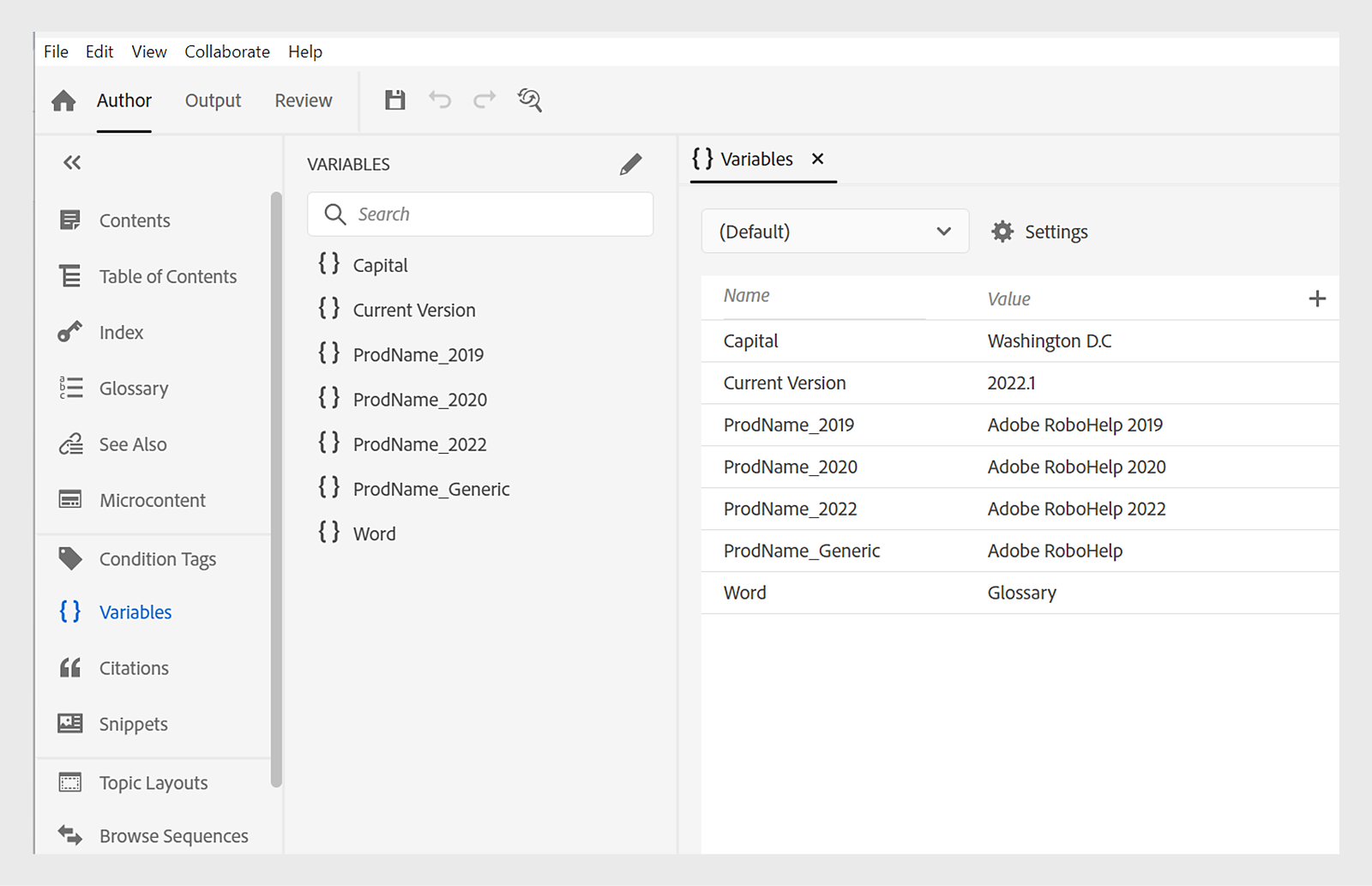
Einfacher Zugriff auf Beispielprojekte über den Begrüßungsbildschirm
Mit Robohelp 2022 Update 4 können Sie jetzt ganz einfach über den Begrüßungsbildschirm auf die Beispielprojekte zugreifen. Sie können auf dem Begrüßungsbildschirm aus den drei Beispielprojekten „Info über Robohelp“, Kompass-Reise“ und „FintecNEWS“ auswählen, um die verschiedenen Funktionen von Robohelp kennenzulernen und sich mit ihnen vertraut zu machen.
Weitere Informationen zu Beispielprojekten finden Sie unter Arbeiten mit Beispielprojekten.


Verbesserter Bilderbericht mit Alternativtext für Bilder
Die Verwaltung eines Projekts mit vielen Bildern kann eine Herausforderung darstellen, insbesondere wenn es darum geht, die Bilder zu identifizieren, die keinen Alternativtext enthalten. Robohelp 2022 Update 4 legt Wert auf die zunehmende Bedeutung der Barrierefreiheit. Daher wurde eine Spalte für Alternativtexte hinzugefügt, um den Bilderbericht zu verbessern. Diese Verbesserung ermöglicht es Ihnen, Alternativtext für alle Bilder auf einen Blick anzuzeigen und zu überprüfen. Darüber hinaus können Sie auch den Filter für Alternativtext im Bereich „Einstellungen“ verwenden, um die Bilder danach zu filtern, ob ihr Alternativtext leer ist oder nicht.
Weitere Informationen finden Sie unter Bilderberichte.


Verbesserungen an der PDF-Ausgabe
Für die PDF-Ausgabe wurden einige Verbesserungen vorgenommen, darunter:
- Festlegen von Seitenreihenfolge und Seitenanzahl pro Blatt
- Verknüpfen der Glossarseite in der PDF-Ausgabe über Hyperlinks
- Deaktivieren der automatischen Nummerierung von Kapiteln im Inhaltsverzeichnis
- Zurücksetzen der Seitennummer nur beim ersten Vorkommen eines Seitenlayouts
Festlegen von Seitenreihenfolge und Seitenanzahl pro Blatt.
Mit Robohelp Update 4 können Sie jetzt die Seitenreihenfolge angeben und die Anzahl der Seiten steuern, die auf einem bestimmten Blatt für die PDF-Ausgabe angezeigt werden sollen. Sie können aus vordefinierten Optionen für die Seitenreihenfolge auswählen oder eine eigene Reihenfolge erstellen. Mit der Seitenreihenfolge können Sie eine broschürenartige Ausgabe drucken, wobei Sie durch Zusammenstellen, Falten und Heften der Blätter ein einzelnes Buch mit Seiten in der richtigen Reihenfolge erstellen können. Sie können auch die Anzahl der Seiten definieren, die auf einem einzelnen Blatt gedruckt werden können, sodass Sie Ausgaben wie z. B. dreiteilige Faltbroschüren erstellen können.
Weitere Informationen finden Sie unter Seitenorganisation
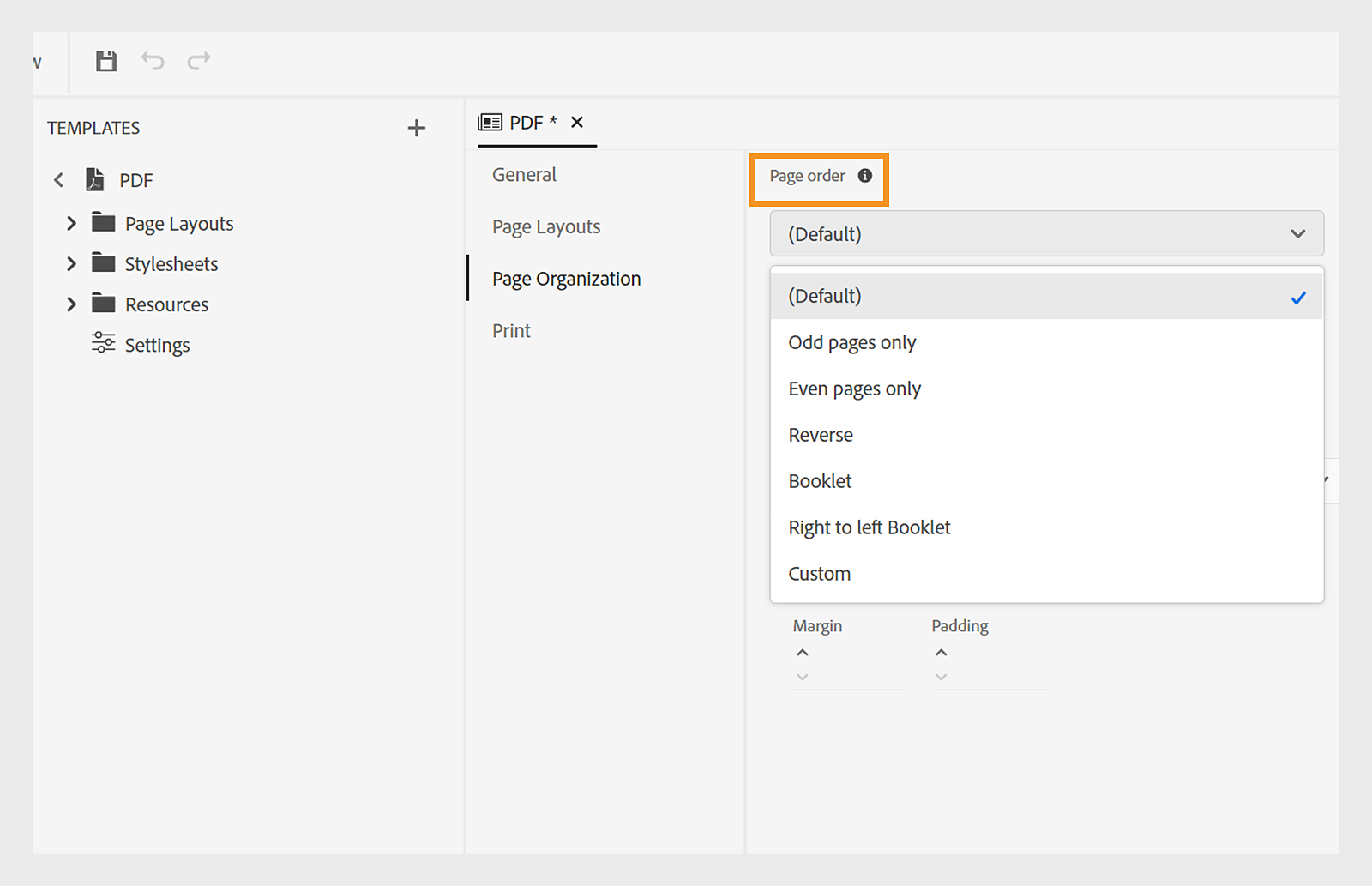
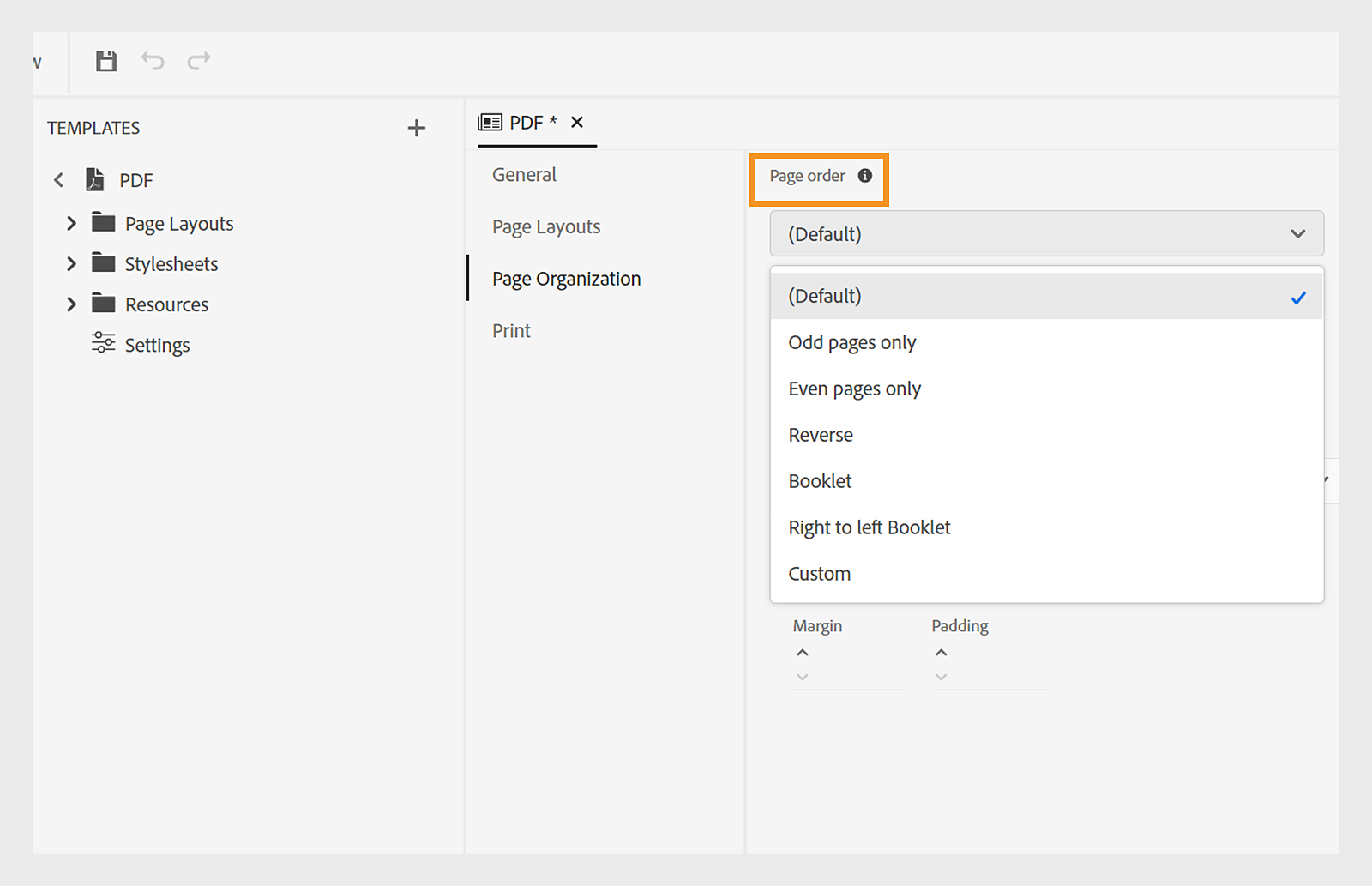
Hyperlinks zur Glossarseite in der nativen PDF-Ausgabe
Mit dem neuesten Update können Sie einem Thema einen beliebigen Glossarbegriff hinzufügen und mit der Glossarseite in der PDF-Ausgabe per Hyperlink verknüpfen. Diese Funktion erstellt einen Link in der PDF-Ausgabe, mit dem Sie auf den Begriff klicken und zur Glossarseite weitergeleitet werden können, um die Definition zu lesen. So wird ein nahtloses Erlebnis gewährleistet. Weitere Informationen finden Sie unter Verknüpfen von Glossarbegriffen mit der Glossarseite.


Deaktivieren der automatischen Nummerierung von Kapiteln im Inhaltsverzeichnis
Oft möchte man im Inhaltsverzeichnis der PDF-Ausgabe nicht die automatische Kapitelnummerierung anzeigen, die vom Stylesheet vorgegeben wird. Mit diesem Update können Sie Kapitelnamen ohne automatische Kapitelnummerierung im Inhaltsverzeichnis anzeigen, indem Sie einfach die Option Automatische Kapitelnummerierung nicht im TOC anzeigen unter Vorlage > Einstellungen > Allgemein deaktivieren.
Weitere Informationen finden Sie unter Automatische Kapitelnummern nicht im TOC anzeigen.


Zurücksetzen der Seitennummer nur beim ersten Vorkommen eines Seitenlayouts
Früher konnten Sie die Seitenzahl der ersten Seite in einem beliebigen Layout zurücksetzen. Damit wurde die erste Seite aller Instanzen dieses Layouts zurückgesetzt. Mit dem neuesten Robohelp-Update können Sie die Seitennummer jedoch speziell für das erste Auftreten eines Seitenlayouts zurücksetzen, wobei die folgenden Seiten danach automatisch nummeriert werden. Wenn Sie z. B. die Seitennummerierung so festlegen, dass sie bei 2 neu beginnt, und die Option Nur auf das erste Vorkommen anwenden auswählen, dann beginnt nur die erste Seite des ersten Kapitels bei Seite 2. Die Nummerierung der folgenden Seiten wird dann automatisch ab 2 fortgesetzt.
Weitere Informationen finden Sie unter Seitennummerierung neu starten ab.


In dieser Version behobene Fehler
Eine Liste der Fehler, die in diesem Release behoben wurden, finden Sie unter Behobene Probleme.
Noch eine Frage oder Idee?
Sie haben Fragen oder Ideen? Die Adobe RoboHelp Community ist dafür das ideale Forum. Wir freuen uns darauf, von Ihnen zu hören und Ihre Fragen zu beantworten.